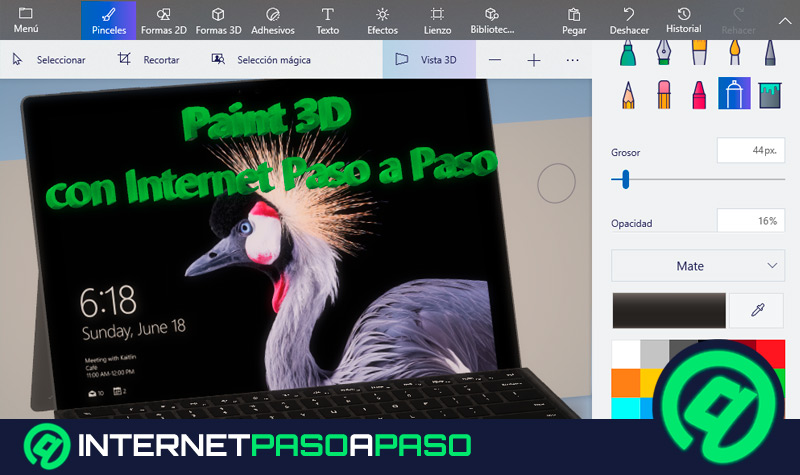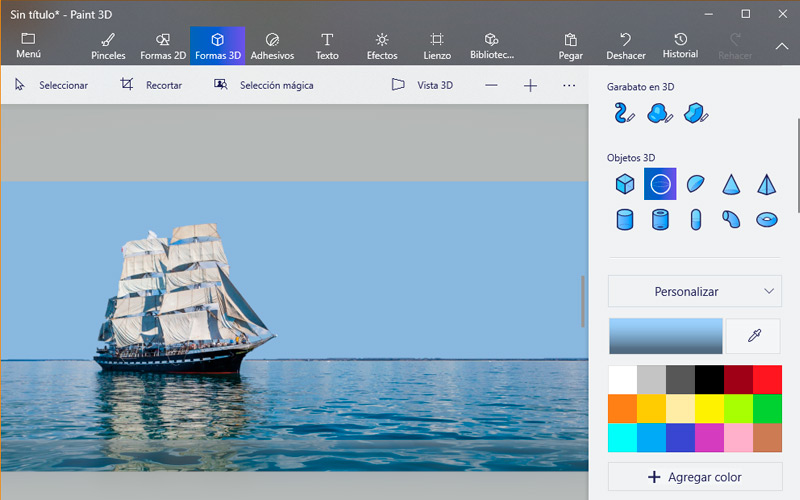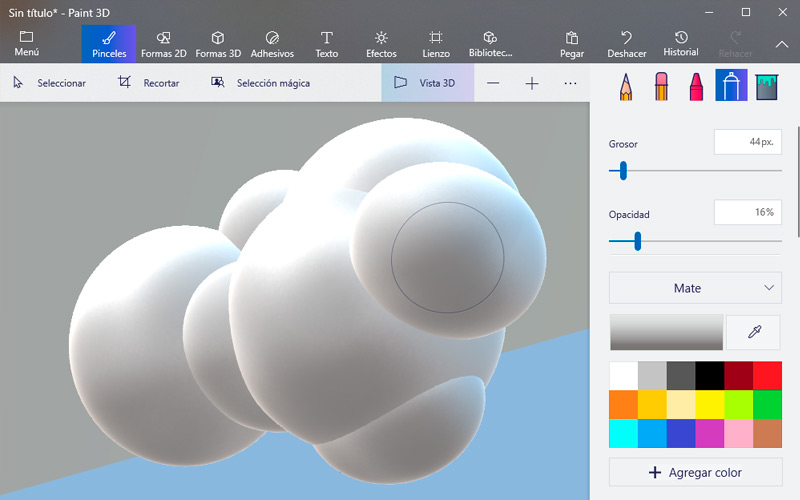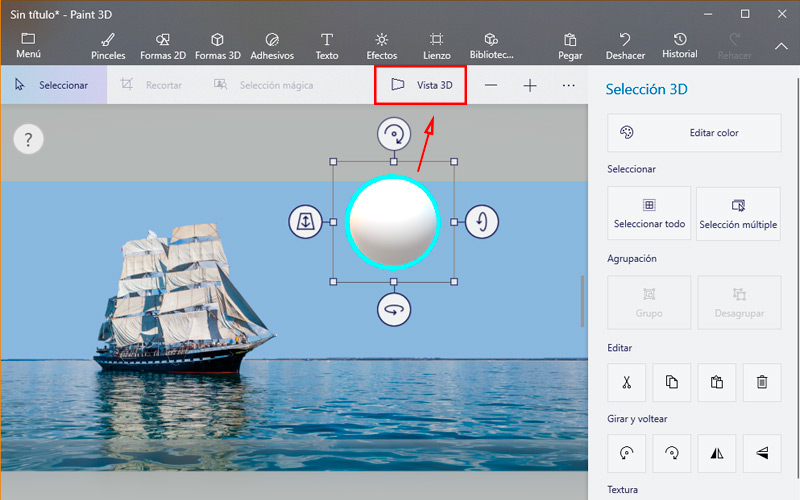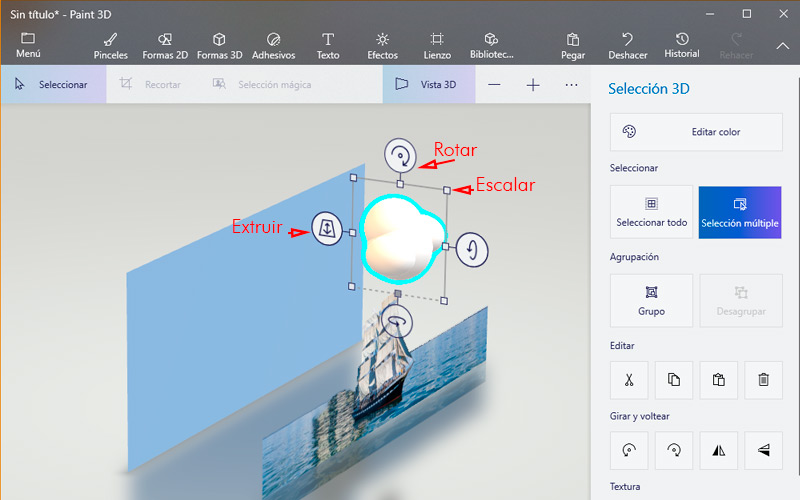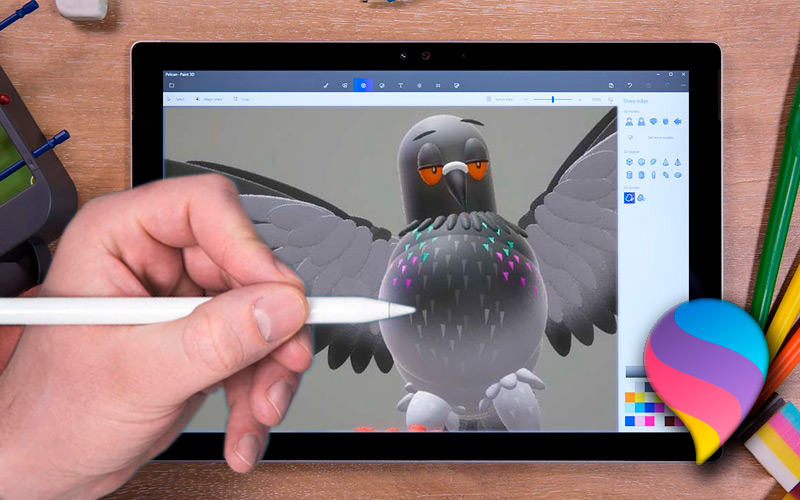Paint ha acompañado a Windows desde su versión 1.0 y de igual modo lo ha hecho con mucho de nosotros desde las primeras aproximaciones al ordenador. Resulta difícil que exista un operador de PC que nunca haya utilizado este programa.
En el improbable caso, de que seas uno de ellos, te interesará saber que se trata de un software de dibujo en dos dimensiones (por lo menos en un principio). El mismo ha ido evolucionando según avanzaban las versiones del sistema operativo.
Si eres un fanático de este editor de imágenes, tenemos malas y buenas noticias. La primera es que esta podría ser la última vez que Microsoft lo incorpore al SO. Sin embargo, ha lanzado una reversión del mismo con grandes novedades. Podrás verlas en este post.
¿Qué es Paint 3d y para qué sirve este software de Microsoft?
Se trata del nuevo programa de edición de imágenes que ha sido incluido en la actualización Creators de Windows 10. Junto a Vista 3D, Visor de realidad mixta, Holograms y 3D Builder conforman el paquete de modelado en tres dimensiones del sistema operativo.
El mismo viene a tratar de reemplazar el tradicional software de dibujo. Para ello, ha conservado mucha de las utilidades de su predecesor como las formas, pinceles, texto y lienzo. Sin embargo, lo interesante son las herramientas añadidas y la redirección de su función.
Paint 3D sirve para pintar, transformar, modelar y compartir objetos tridimensionales. Las mismas son manejadas con utilidades muy intuitivas. Es compatible con toda la suite que mencionamos al principio y se puede subir nuestras creaciones de igual forma que se descargan las de otros usuarios.
Herramientas de Paint 3D ¿Cuáles son y para qué sirve cada una?
Como mencionamos anteriormente, cuenta con muchas de su versión 2D y añade otras tantas que son novedosas, pero también fáciles de usar. Veremos en esta sección para que sirven todas ellas:
Pinceles
Es tal vez, de las herramientas que menos han cambiado desde su versión tradicional. Con ella podrás elegir entre distintos tipos de brochas y elementos para dibujar a mano alzada. Lo novedoso es que se añadió un parámetro de transparencia y una paleta cromática más realista. La misma incluye colores brillantes, mates y metalizados.
Formas 2D
Dentro de esta pestaña encontramos una gran variedad de símbolos y formas prediseñadas que ya son clásicas de Paint. Por otra parte, agrega funciones de línea y curva que recuerdan a la herramienta “Bezier” de Photoshop. Estas pueden ser de trazado recto o curvo en tres, cuatro y cinco puntos. Los mismos pueden ser modificados una vez añadidos.
Formas 3D
Es sin duda la principal novedad. Esta sección del menú no permite acceder a las funciones tridimensionales. Entre ellas, podemos encontrar “Garabato 3D” con la que seremos capaces de realizar trazos con volumen. “Objetos 3D” con formas básicas, “Modelos 3D” con cinco figuras pre diseñadas bastante simpáticas. También está la paleta de colores que vimos antes, pero lo más importante se encuentra en el botón “Biblioteca 3D” la cual trataremos en un ítem propio.
Adhesivos
Una herramienta muy interesante, ya que funciona tanto en dibujos bidimensionales como en objetos en tres dimensiones. Esta opción está dividida en tres categorías. La primera contiene stickers con formas sencillas, como ojos, hocicos y otros. La segunda ofrece texturas que nos pueden servir para decorar el fondo de nuestra creación. Y por último “Adhesivos personalizados” en la que podemos cargar imágenes desde el ordenador, las cuales pueden ser en formatos png, jpg, gif, entre otros.
Texto
Esta utilidad nos permitirá añadir texto plano y también extruido. Para ello cuenta con dos botones bien diferenciados. En ambos casos es posible elegir entre todas las tipografías instaladas en Windows, así como su tamaño y otras propiedades. Algo importante, es que una vez que terminemos de modificar nuestro texto, sólo se podrá usar como un elemento 3D ordinario. Es decir, que no será posible añadir ni eliminar letras.
Efectos
Aquí podemos jugar con los filtros de colores, como también con la dirección de la luz. Lo cual le dará una ambientación personalizada a nuestra composición.
Lienzo
Al igual que en programas de edición visual, el lienzo es una especie de sector de trabajo. Del mismo modo se puede cambiar el tamaño, relación y transparencia. Es necesario mencionar que todos los elementos 2D que hayamos agregado, quedarán adheridos al lienzo. Y si lo rotamos, escalamos, desactivamos o cualquier otra modificación, se verá reflejada en los objetos mencionados.
Biblioteca
Se trata de una enorme librería online de diseños (por lo que es necesario estar conectados a Internet). Los mismos se dividen en categorías, aunque podemos realizar una búsqueda por palabras clave en la barra de texto. Es importante mencionar, que todos estos objetos descargados se pueden modificar y usar libremente.
Historial
Esta utilidad nos permite navegar entre todas las modificaciones que hemos realizado a nuestro trabajo. Además, añade una opción de grabación, la cual guardará todos los movimientos que realicemos con el deslizable del historial. Lamentablemente ofrece una sola cámara, la cual es fija y no se puede modificar, a diferencia de otros softwares más potentes como Maya o Cinema 4D.
Selección mágica
¡Vaya herramienta! Al nivel de editores fotográficos como Photoshop. Esta utilidad permite seleccionar elementos de una imagen bidimensional, recortarlos, llevarlos a una nueva capa y rellenar el vacío que deja con una interpretación del fondo.
Vista 3D
Con ella accederemos a la perspectiva del eje de profundidad. Con la cual sería imposible trasladar o modifica cualquier objeto en tres dimensiones.
Aprende paso a paso cómo hacer modelos en tres dimensiones con Paint 3D
Paint 3D es un software versátil que nos permitirá crear objetos básicos en tres dimensiones. Y funciona como un gran introductor a los conceptos básicos del modelado tridimensional. Lo cual es muy útil, ya que no consume grandes recursos de tu ordenador y está incorporado a Windows 10, por lo que no deberás pagar nada extra.
Para comenzar a crear con este programa te recomendamos que leas este paso a paso:
- Una vez que abras Paint 3D por primera vez, el mismo te enseñará un pequeño tutorial introductorio, en el que deberás añadir un adhesivo a un modelo pre diseñado. Sin embargo, nosotros te mostraremos cómo hacerlo desde cero.
- Al comenzar se presentará un lienzo en blanco y en vista 2D. Podemos aprovechar y crear un fondo que servirá de ambiente para nuestro modelo. También es posible importar una imagen desde el botón “Menú” e “Insertar”.
- A continuación, seleccionaremos la pestaña “Formas 3D”. Aquí encontraremos cuatro herramientas de las que nos valdremos para diseñar nuestro objeto.
- Con “Modelos 3D” será posible insertar formas como personas a medio torso o algunos animales.
- Sin embargo, para hacerlo desde cero, utilizaremos “Objetos 3D” y “Garabato 3D”.
- Con el primero, agregaremos formas básicas como esferas, cubos, conos, etc. Mientras que con “Garabato en 3D” realizaremos trazos a mano alzada. Esto puede ser muy conveniente si quieres practicar con tu tableta de dibujo.
- Elige el color de relleno del objeto y luego selecciona la forma que deseas agregar. Para hacerlo solo arrastra el puntero dentro del lienzo hasta que el tamaño y forma sea el adecuado. Podrás ayudarte de las teclas Control y mayúsculas para hacerlo de manera uniforme.
Una vez hecho esto, es momento de ubicar el objeto en los ejes cartesianos. Para ello pulsa el botón “Vista 3D”. Desde aquí puedes seguir agregando elementos con las mismas herramientas. Para trasladarlos solo los arrastras desde el lugar. Si lo haces manteniendo pulsada la tecla “Máyus” se moverá anclado en dos ejes. Si deseas cambiar su tamaño, utiliza las esquinas del recuadro. También se puede rotar con los botones aledaños. Todos estos valores se rigen de la perspectiva que estés utilizando.
- Cuando hayas terminado de posicionar tus objetos hasta crear la forma final, llega la hora de pintar. Si bien cada uno cuenta con un color, podemos agregarle más riqueza visual utilizando las herramientas de la pestaña “Pinceles”.
- La mecánica del coloreo es similar al de la vida real. Por ejemplo, el aerosol se esparcirá sobre la superficie del objeto de manera no plana. Con la gran ventaja que no te saldrás de los bordes y volverás tras acciones erróneas.
- Una vez finalizados estos pasos podrás exportar tu modelo. Puedes hacerlo como una imagen tradicional, como un vídeo como explicamos antes o en formato 3D, el cual podrás pasar al plano real con la ayuda de una impresora 3D.
- Para ello pulsa el botón “Menú” en el extremo superior izquierdo de la pantalla y elige “Guardar como”.
Trucos de Paint 3D para sacarle el máximo provecho al realizar tus creaciones
Si te ha interesado el mundo del modelado 3D y además estás entusiasmado con la última versión de Paint, te brindaremos unos consejos muy útiles para usarlo como un experto:
Importa modelos desde la biblioteca
Lo mejor para empezar a conocer el entorno del software y al mismo tiempo crear composiciones alucinantes es trabajar con modelos existentes. Encuéntralos en la biblioteca 3D y juega con las posiciones, tamaños y superficies. Con ello, en poco tiempo lograrás grandes resultados.
Quita el fondo de una fotografía
Usa este programa como un sencillo editor de imágenes planas. La herramienta “Selección mágica” te permitirá eliminar el fondo de una imagen en dos simples pasos: define el área y pulsa “Siguiente”. Sólo funciona en la vista 2D y puedes precisar más la selección.
Crea stickers
Aprovecha el paso anterior y generar tus propias pegatinas. Para ello pulsa en la imagen recortada y luego en el botón “Crear adhesivo”. Puedes utilizarlo para añadirlo en otras imágenes o hasta en modelos 3D.
Añade efectos de iluminación
Dentro de la pestaña “Efectos” podrás optar por decenas de filtros y direcciones de luz. Las mismas se aplicarán a las imágenes planas y a los objetos 3d.
Sácale provecho con un lápiz óptico
Sube al próximo nivel de dibujo y modelado utilizando una tableta digital. Antes de ir a por programas más avanzados, familiarízate con este periférico en Paint 3D. De este modo podrás notar la diferencia con el uso del ratón.
Lista de las mejores herramientas de modelado 3D alternativas a Paint 3D
Existe una gran variedad de programas de diseño asistido por ordenador, también llamados CAD (Computer Aided Design). Cada uno de ellos orientado a un segmento en específico.
De este modo, luego de utilizar Paint 3D, tal vez quieras dedicarte de forma más seria al diseño y elijas alguno de esta lista como tu próximo software:
FreeCad
Se trata de un programa gratuito para el diseño de piezas tridimensionales de nivel intermedio. Es compatible con gran cantidad de formatos y cuenta con igual tamaño de funciones. Esta pensado para la realización de piezas técnicas con medidas precisas. Sin embargo, no es difícil de utilizar y puede ser tu próximo paso.
Blender
Destinado a artistas y diseñadores gráficos. Requiere de conocimientos avanzados y se puede obtener gratis en Internet. Con él se crearás objetos complejos con una gran variedad de texturas e iluminaciones.
AutoCAD
Se trata de uno de los primeros softwares de creación 3D. El programa está dirigido a ingenieros y arquitectos o estudiantes afines. Si bien no es para nada el más sencillo de utilizar, cuenta con una gran variedad de herramientas y se encuentra en continuo desarrollo.
Maya
Es sin duda uno de los programas más potentes para el diseño de personajes tridimensionales. Es utilizado ampliamente en la industria cinematográfica. El mismo es capaz no solo de modelar, sino también de dotarlos de movimiento. Cuenta además con una enorme biblioteca de texturas y funciones. Se puede utilizar una licencia para estudiantes de forma gratuita.
Meshmixer
Continuando con el software de Autodesk, te recomendamos este, que es ideal para aficionados a la impresión 3D. Con él puedes optimizar los modelos rellenando, cortando y añadiendo soportes especiales entre otras funciones. Es posible descargarlo gratis desde su página oficial y es muy intuitivo.
ZBrush
Lo más parecido a esculpir con arcilla que encontrarás. Si tienes un lápiz óptico y quieres sacarle el máximo provecho, este es el programa indicado. Es necesario tener un conocimiento previo acerca del modelado tridimensional antes de sumergirte en él. Y Aunque su precio es elevado los resultados son excepcionales.